— 失敗しないテーマ選びと、使いやすい&使いにくいテーマのリアル体験談
こんにちは!今日は「Shopifyのテーマカスタマイズ」について、初心者さんでもわかりやすいように解説していきます。
僕自身、Shopifyで何度もストアを作ってきたんですが、テーマ選びで迷ったり「思ったより難しい…」とつまづいた経験が何度もあります。
この記事では、
- テーマの基本知識
- 初心者が触りやすいテーマ
- 正直ちょっと使いづらいテーマ
- カスタマイズのコツ
まで、リアルな体験談をまじえつつカジュアルに紹介します。
1. そもそも「テーマ」ってなに?
テーマ=お店のデザインの土台です。
WordやGoogleスライドのテンプレートみたいなもので、選んだ瞬間に「お店の雰囲気」や「商品ページのレイアウト」が決まります。
- 商品一覧の並び方
- メニューの位置
- 写真の大きさや余白
などが全部テーマ次第。
だから「とりあえず適当に選ぶ」じゃなく、ちゃんと考えるのが大事なんです。
2. 無料テーマから始めよう!
初心者の方におすすめなのは、やっぱり無料テーマ。お金をかけなくても十分キレイなサイトが作れます。
🌱 Dawn(ドーン)
- Shopifyの標準テーマ。
- シンプルでクセが少なく、まずはここからでOK。
- 商品数が少なくても違和感なし。
👉 使ってみた感想:
「初心者でも操作が直感的で分かりやすい!」
ただ、派手な動きや高級感は出しづらいので、凝ったデザインを求める人には物足りないかも。
🌱 Sense(センス)
- コスメや健康食品などにピッタリ。
- 商品説明やレビューを入れやすく、信頼感を演出できる。
👉 感想:
「写真をしっかり用意できればめっちゃ映える!」
逆に写真が弱いと安っぽく見えるので注意。
🌱 Refresh(リフレッシュ)
- 情報を整理して載せたい人におすすめ。
- ブランドのコンセプトや会社の紹介ページにも合う。

3. 有料テーマの魅力と落とし穴
「もっとこだわりたい!」と思ったら有料テーマもありです。値段は200〜400ドルほど。
💎 Prestige(プレステージ)
- 高級感バツグン。アパレル・ジュエリー・高単価商品におすすめ。
- 写真を大きく見せるデザインで、ブランド感をしっかり出せる。
👉 感想:
「オシャレ!でも設定項目が多くて最初は混乱」
初心者だと少し操作がむずかしいので、サポートドキュメントを見ながらじっくり作業するのがコツ。
💎 Impulse(インパルス)
- 商品数が多いショップ向け。カテゴリ分けがしやすい。
- セールやプロモーションを前面に出せる仕組みがある。
👉 感想:
「大規模ショップには最高!」
ただし、小規模ストアには逆にゴチャゴチャ見えてしまうかも。
💎 Motion(モーション)
- 動きのあるデザイン。動画やアニメーションを入れたい人にピッタリ。
- 例えば「写真がスッとフェードイン」など、視覚的に楽しい。
👉 感想:
「めちゃオシャレだけど、ちょっと重い」
スマホで表示が遅くなることもあるので要注意。
4. 正直ちょっと使いづらいテーマ
僕が実際に触ってみて「初心者には難しいな…」と感じたテーマもあります。
- Horizon:海外っぽい雰囲気は出せるけど、カスタマイズ画面が直感的じゃない。
- Empire:大規模ストア向けすぎて、小規模だと持て余す。
👉 共通するポイントは「設定項目が多すぎて迷子になる」こと。
初心者はまず「触ってて楽しいテーマ」を選ぶのがおすすめです。
5. カスタマイズのコツ
初心者でも失敗しないために、僕がやっているコツを紹介します。
✅ 複製してから編集
必ず「テーマを複製」してから編集する。これで失敗しても元に戻せます。
✅ 商品画像の統一
写真のサイズをそろえるだけで一気に見栄えが良くなる。
✅ メタフィールドを活用
商品の特徴や説明を「メタフィールド」に入れると、デザイン崩れが減って管理もラク。
✅ スマホで必ず確認
PCでキレイでも、スマホだと崩れていることが多い。公開前に必ずチェック!
6. 初心者におすすめの流れ
- まずは Dawn でシンプルにスタート
- 慣れてきたら Sense や Refresh でブランド感をプラス
- 本格的にやるなら有料テーマ(PrestigeやImpulse)へ挑戦
このステップで進めると、挫折せずにレベルアップできます。
まとめ
Shopifyのテーマはたくさんあって迷いますが、**正解は「自分が使いやすいもの」**です。
最初は無料テーマで気軽に始めて、慣れたら有料テーマにトライ。
僕も最初はDawnで四苦八苦しましたが、触っていくうちに「ここはこう変えたいな」と工夫できるようになりました。
大事なのは、完璧を目指さずにまず公開してみること。

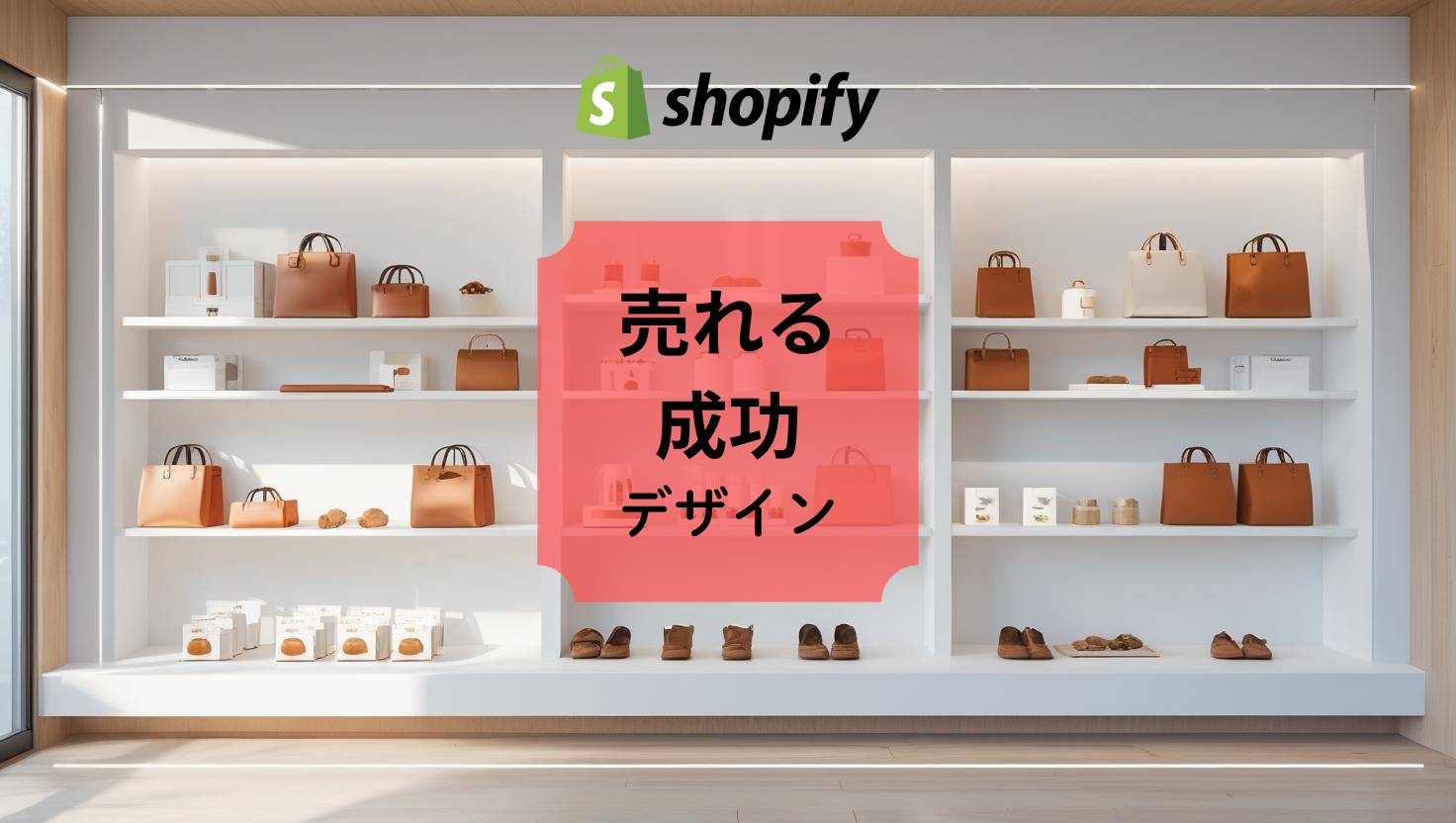

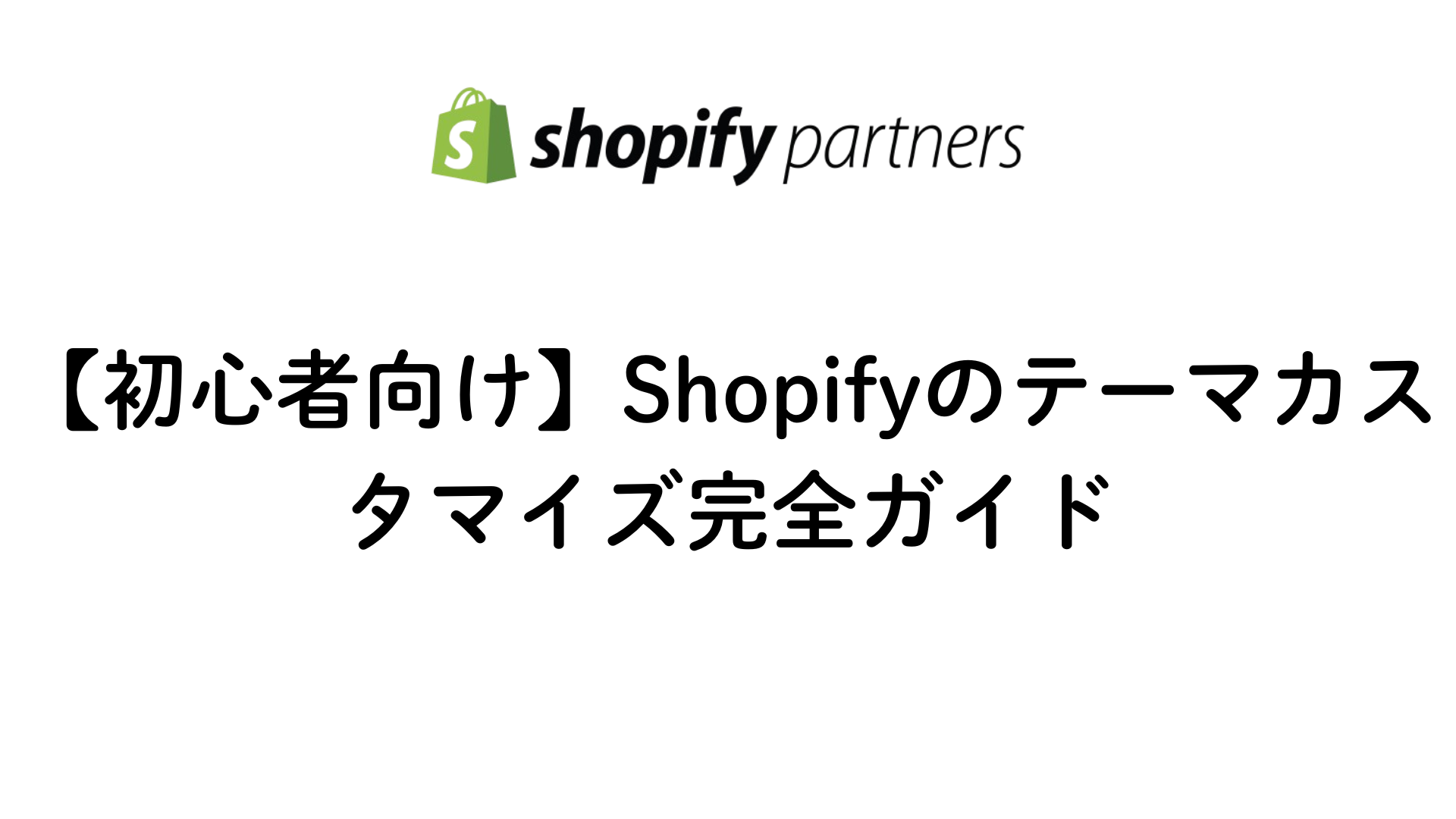
コメント